Qhov wikiHow qhia koj li cas txuas ob lub khoos phis tawj siv Ethernet cable. Yog tias ob lub khoos phis tawj twb txuas nrog lawm, koj tuaj yeem faib cov ntaub ntawv nruab nrab ntawm ob lub khoos phis tawj siv cov chaw sib faib cov ntaub ntawv.
Kauj ruam
Ntu 1 ntawm 3: Txuas Lub Computer
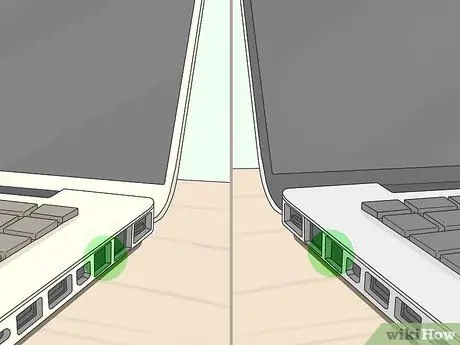
Kauj Ruam 1. Txheeb xyuas seb ob lub khoos phis tawj muaj qhov chaw nres nkoj ethernet lossis tsis
Ib qho chaw nres nkoj ethernet yog qhov chaw nres nkoj loj uas feem ntau muaj lub cim peb-lub thawv nyob ib sab ntawm nws. Qhov chaw nres nkoj Ethernet feem ntau nyob ntawm ib sab ntawm rooj plaub ntawm lub khoos phis tawj (ntawm lub khoos phis tawj) lossis tom qab ntawm rooj plaub (rau lub desktop).
Ntawm iMac khoos phis tawj, Ethernet chaw nres nkoj nyob tom qab ntawm lub saib

Kauj Ruam 2. Yuav lub ethernet adapter yog tias tsim nyog
Yog tias koj lub khoos phis tawj tsis muaj Ethernet chaw nres nkoj, yuav lub USB Ethernet adapter. Koj tuaj yeem yuav nws hauv is taws nem (piv txwv li Bukalapak) lossis tom khw hauv computer.
Yog tias koj siv Mac, kuj txheeb xyuas USB chaw nres nkoj ntawm lub khoos phis tawj. Tej zaum koj lub khoos phis tawj tsuas muaj USB-C chaw nres nkoj (piv txwv li, chaw nres nkoj oval, tsis yog ib lub xwmfab). Qhov no txhais tau tias koj tseem yuav xav tau Ethernet rau USB-C adapter lossis USB rau USB-C adapter

Kauj Ruam 3. Txheeb xyuas yog tias koj muaj kab mob sib kis ethernet
Txawm hais tias feem ntau Ethernet cov chaw nres nkoj txhawb nqa ob qho tib si sib txuas thiab hla dhau Ethernet cables, koj tuaj yeem zam qhov ua yuam kev los ntawm kev siv lub crossover Ethernet cable. Txhawm rau saib yog tias koj lub xov tooj tau hla dhau lossis tsis, saib cov xov hlau muaj xim ntawm qhov kawg:
- Yog tias cov xim txheej ntawm cov xov hlau ntawm ob hnub sib txawv, koj muaj kab sib txuas.
- Yog tias cov xim ntawm cov xov hlau ntawm ob qho kawg zoo ib yam ntawm sab laug mus rau sab xis, koj muaj cov xov tooj cua zoo ib yam. Cov kab no yuav ua haujlwm nrog cov khoos phis tawj feem ntau, tab sis yog tias koj xav txuas ob lub khoos phis tawj qub, peb pom zoo kom siv cov kab hla hla kom tsis txhob muaj teeb meem.

Kauj Ruam 4. Txuas ib qho kawg ntawm tus ethernet cable rau hauv ib lub computer
Lub ethernet cable lub taub hau yuav ntsaws rau hauv lub khoos phis tawj ethernet chaw nres nkoj nrog qib tig rov qab.
Yog tias koj siv ethernet adapter, ntsaws USB kawg ntawm lub adapter rau hauv ib qho ntawm USB chaw nres nkoj ntawm lub khoos phis tawj uas koj tsis siv

Kauj Ruam 5. Txuas lwm qhov kawg ntawm ethernet cable rau hauv lub khoos phis tawj thib ob
Lwm qhov kawg ntawm Ethernet cable yuav tsum tau ntsaws rau hauv Ethernet chaw nres nkoj ntawm lub khoos phis tawj thib ob.
Ib zaug ntxiv, yog tias koj tab tom siv ethernet adapter rau lub khoos phis tawj thib ob, xub txuas rau lub adapter
Ntu 2 ntawm 3: Siv Cov Ntaub Ntawv Sib Koom ntawm Windows Khoos Phis Tawj
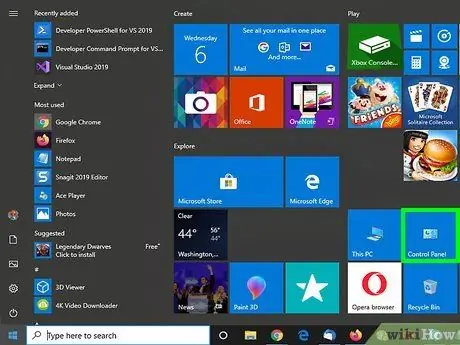
Kauj Ruam 1. Qhib Tswj Vaj Huam Sib Luag
Nyem Pib

nyob rau hauv kaum sab laug, ntaus ntawv tswj vaj huam sib luag, tom qab ntawd nyem Tswj Vaj Huam Sib Luag pom nyob rau sab saum toj ntawm cov ntawv qhia zaub mov.
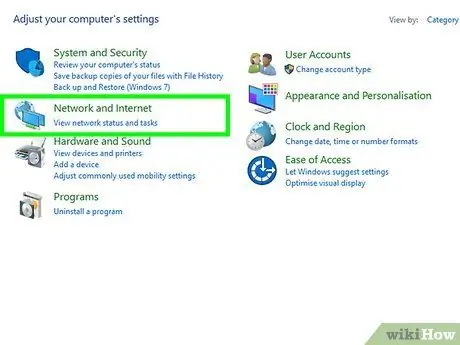
Kauj Ruam 2. Nyem Network thiab Internet
Nws nyob nruab nrab ntawm Qhov Tswj Vaj Huam Sib Luag qhov rai.
Hla cov theem no yog tias nws hais tias "Cov cim me" lossis "Cov cim loj" nyob ib sab ntawm "Saib" nqe lus nyob rau ntawm kaum sab xis
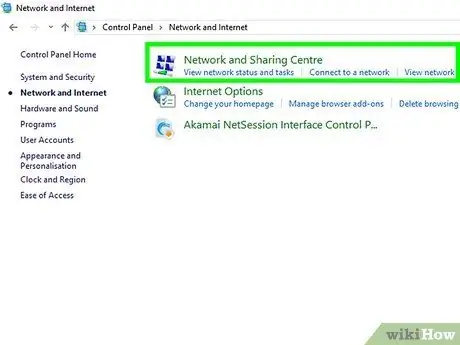
Kauj Ruam 3. Nyem Network thiab Chaw Sib Koom
Qhov txuas no yog nyob rau sab saum toj ntawm lub qhov rais.
Yog tias Cov Tswj Vaj Huam Sib Luag siv "Cov cim me" lossis "Cov cim loj" pom, cov kev xaiv Network thiab Sib Koom Chaw yog nyob sab xis ntawm nplooj ntawv.
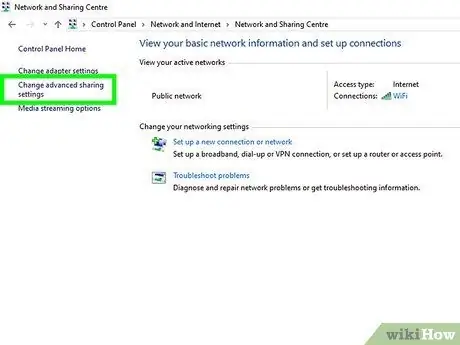
Kauj Ruam 4. Nyem rau Advanced sib qhia chaw
Qhov txuas no nyob ntawm sab laug sab saum toj ntawm lub qhov rais.
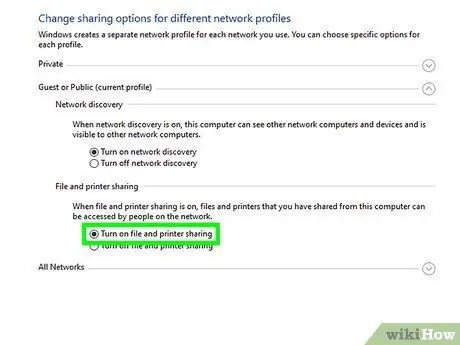
Kauj Ruam 5. Kos rau lub thawv "Qhib cov ntaub ntawv thiab tshuab luam ntawv sib faib"
Nws nyob hauv ntu "Cov ntaub ntawv thiab tshuab luam ntawv sib faib" ntawm cov ntawv qhia zaub mov.
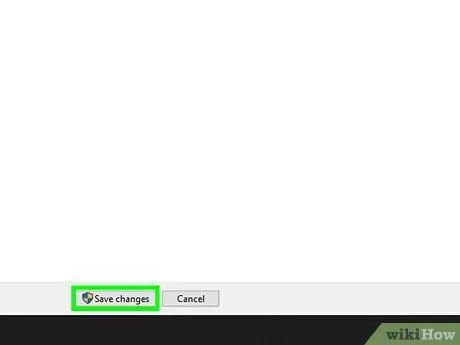
Kauj Ruam 6. Nyem Txuag kev hloov pauv nyob rau hauv qab ntawm lub qhov rais
Koj qhov kev hloov pauv yuav raug cawm, thiab xaiv cov ntawv sib qhia hauv koj lub computer yuav raug qhib.
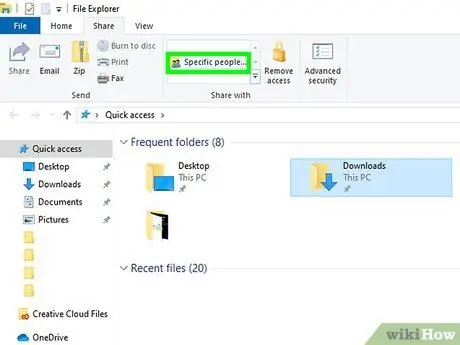
Kauj Ruam 7. Qhia tawm daim nplaub tshev
Txhawm rau tso cai txuas cov khoos phis tawj los saib thiab kho cov ntsiab lus ntawm cov ntawv sib faib, ua cov hauv qab no:
- Qhib daim nplaub tshev uas koj xav qhia.
- Nyem tab Qhia tawm.
- Nyem nkag Cov neeg tshwj xeeb….
- Nyem rau qhov xub hauv lub npov nco-down, tom qab ntawd nyem Sawv daws nyob rau hauv cov ntawv qhia zaub mov nco-down uas tshwm.
- Nyem Qhia tawm, ces nyem Ua tiav thaum thov.
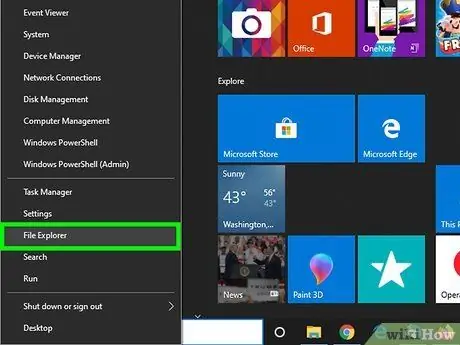
Kauj Ruam 8. Nkag mus rau daim nplaub tshev sib qhia
Yog tias koj xav pom cov ntawv sib faib hauv koj lub PC, koj tuaj yeem ua qhov no los ntawm File Explorer:
- Nco ntsoov tias koj tau faib cov ntawv tais ceev tseg los ntawm lub khoos phis tawj Windows lossis Mac.
-
qhib Cov ntaub ntawv Explorer

File_Explorer_Icon - Nyem rau lwm lub npe computer nyob rau sab laug.
- Ntaus lwm lub computer tus password thaum hais kom sai.
- Qhib cov ntawv sib qhia los saib nws cov ntsiab lus.
Ntu 3 ntawm 3: Siv Cov Ntaub Ntawv Sib Koom ntawm Mac Computers
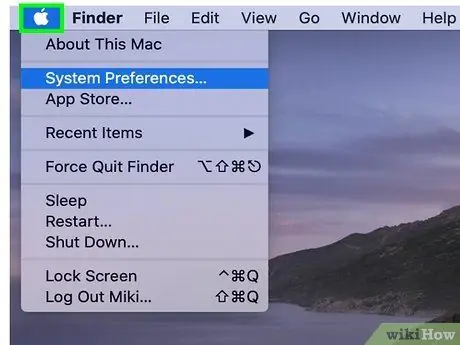
Kauj Ruam 1. Qhib Apple cov ntawv qhia zaub mov

Ua qhov no los ntawm txhaj rau Apple lub logo nyob rau saum toj sab laug. Cov ntawv qhia zaub mov nco-down yuav tshwm.
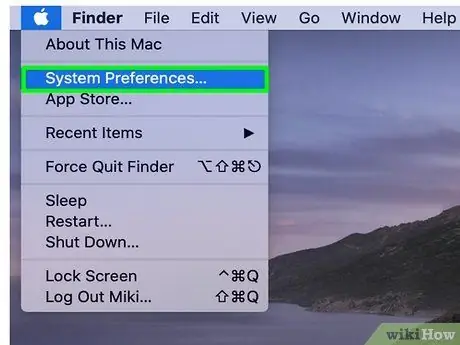
Kauj ruam 2. Nyem System Preferences…
Qhov kev xaiv no yog nyob hauv cov ntawv qhia zaub mov nco-down. Qhov System Preferences window yuav qhib.
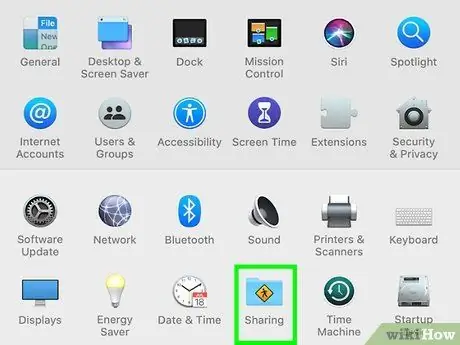
Kauj Ruam 3. Nyem Sib Koom hauv Qhov System Preferences window
Qhov sib qhia qhov rai yuav qhib.
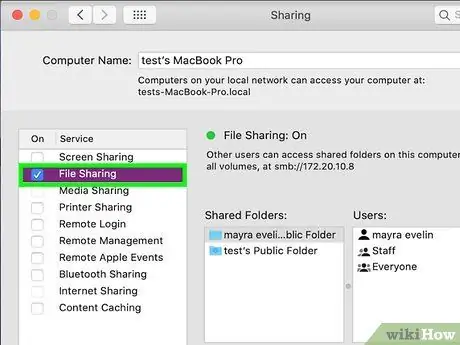
Kauj Ruam 4. Kos rau lub npov "File Sharing"
Lub npov nyob rau sab laug ntawm qhov sib qhia qhov rai.
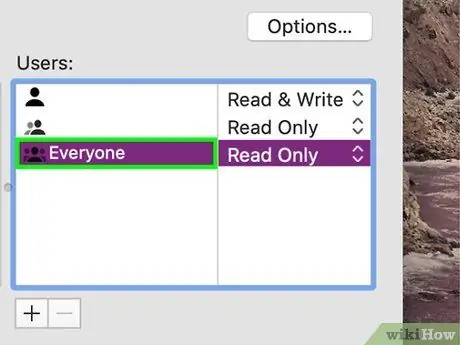
Kauj Ruam 5. Hloov "Txhua Tus" kev tso cai
Nyem lub cim rau sab xis ntawm kab lus "Txhua tus", tom qab ntawd nyem Xaiv Nyeem & Sau hauv cov ntawv qhia zaub mov uas tshwm. Nrog rau qhov teeb tsa no, lub khoos phis tawj sib txuas tuaj yeem saib thiab kho cov ntsiab lus hauv cov ntawv sib koom.
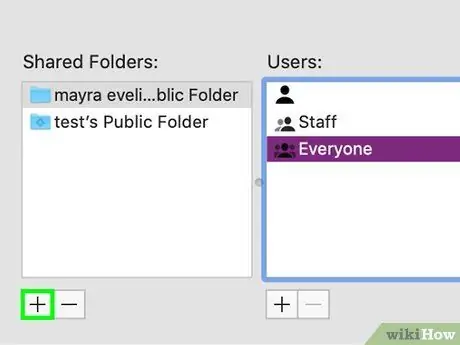
Kauj Ruam 6. Qhia tawm daim nplaub tshev
Ua cov hauv qab no los faib cov ntawv tais ceev tseg los ntawm Mac computer rau cov khoos phis tawj txuas nrog:
- Nyem + uas yog hauv qab cov npe ntawm cov ntawv sib qhia hauv lub qhov rai Sib Koom.
- Nrhiav daim nplaub tshev uas koj xav qhia.
- Xaiv daim nplaub tshev los ntawm txhaj rau nws ib zaug.
- Nyem Ntxiv ntxiv daim nplaub tshev rau cov npe ntawm cov ntawv sib qhia.
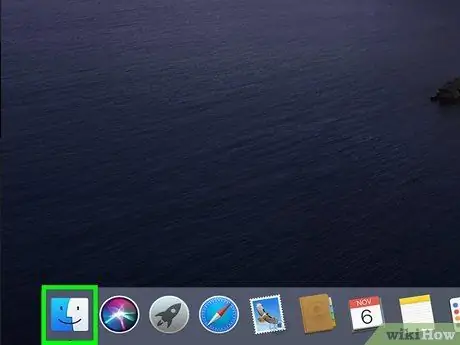
Kauj Ruam 7. Nkag mus rau daim nplaub tshev sib qhia
Yog tias koj xav pom cov ntawv sib faib ntawm koj Mac, koj tuaj yeem ua qhov no los ntawm Finder:
- Nco ntsoov tias koj tau faib cov ntawv tais ceev tseg los ntawm lub khoos phis tawj Windows lossis Mac.
-
qhib Nrhiav

Macfinder2.txh - Nyem rau lwm lub khoos phis tawj lub npe hauv kab sab laug ntawm cov kev xaiv hauv qhov Finder window.
- Ntaus lwm lub computer tus password thaum hais kom sai.
- Qhib cov ntawv sib qhia los saib nws cov ntsiab lus.







